
컴퓨터는 인류 역사에서 가장 중요한 데이터 저장소가 되었습니다. 컴퓨터는 과학적 성취, 우리의 추억, 그 사이의 모든 것을 저장합니다.
하지만 컴퓨터는 수백, 수천의 작은 전자 부품으로 구성된 복잡한 기계로, 각 부품은 예고 없이 고장 나서 데이터 손실을 초래할 수 있습니다. 다행히도, 소프트웨어 개발자들은 컴퓨터 작동 방식에 대해 이해하지 못하는 사람들도 삭제된 데이터를 복구할 수 있도록 많은 NTFS 삭제 취소 도구를 개발했습니다.
1. 디스크 드릴 (Windows & MacOS)

오늘날 많은 훌륭한 NTFS 삭제 취소 소프트웨어 응용 프로그램이 사용 가능하므로 최고의 소프트웨어를 선택하는 것이 어려울 것이라고 생각할 수 있습니다. 그러나 Disk Drill 데이터 복구 소프트웨어은(V) 세련된 NTFS 삭제 취소 경험을 제공하여 다른 모든 대안을 단순히 뒤로 물러나게 만듭니다.
Windows 및 macOS에서 사용할 수 있는 Disk Drill은 데이터 복구에 있어 매우 세련된 원클릭 접근 방식을 제공하는 독특한 NTFS 삭제 취소 응용 프로그램입니다. USB 플래시 드라이브와 하드 드라이브의 차이를 이해하지 못하더라도 Disk Drill을 사용하여 모든 잃어버린 데이터를 완벽한 확신을 가지고 복구할 수 있습니다.
Disk Drill은 iOS 및 Android 스마트폰과 태블릿을 포함한 모든 주요 장치에서 수백 가지 파일 형식의 복구를 지원합니다. 여러 강력한 스캔 알고리즘을 결합하여 최악의 데이터 손실 및 파일 시스템 손상 사례도 처리할 수 있는 완벽한 데이터 복구 솔루션을 제공합니다.
Disk Drill에 함께 제공되는 여러 유용한 디스크 관리 도구를 사용하여 데이터 손실로부터 데이터를 보호할 수 있습니다. Disk Drill의 온라인 지식 베이스는 각 Disk Drill 기능에 대한 자세한 단계별 지침뿐만 아니라 데이터 복구와 관련된 수많은 주제를 제공합니다.
주요 기능:
- 모든 파일 형식을 복구합니다.
- 모든 주요 장치를 지원합니다.
- 전문 기술 없이 사용할 수 있습니다.
- 추가적인 디스크 관리 도구가 포함됩니다.
가격: $89.00에 추가로 평생 업그레이드를 위한 $29.00
평결
어떤 NTFS 복구 소프트웨어도 Disk Drill만큼 데이터를 직관적으로 복구하지 못하므로, 이 목록에서 최고 자리를 차지할 자격이 있습니다. 접근성이 뛰어나면서도 Disk Drill은 전문가 수준의 결과를 제공하며, 여러 추가 무료 디스크 관리 도구가 함께 제공되어 그 가치를 크게 높입니다.
2. Recuva (Windows)
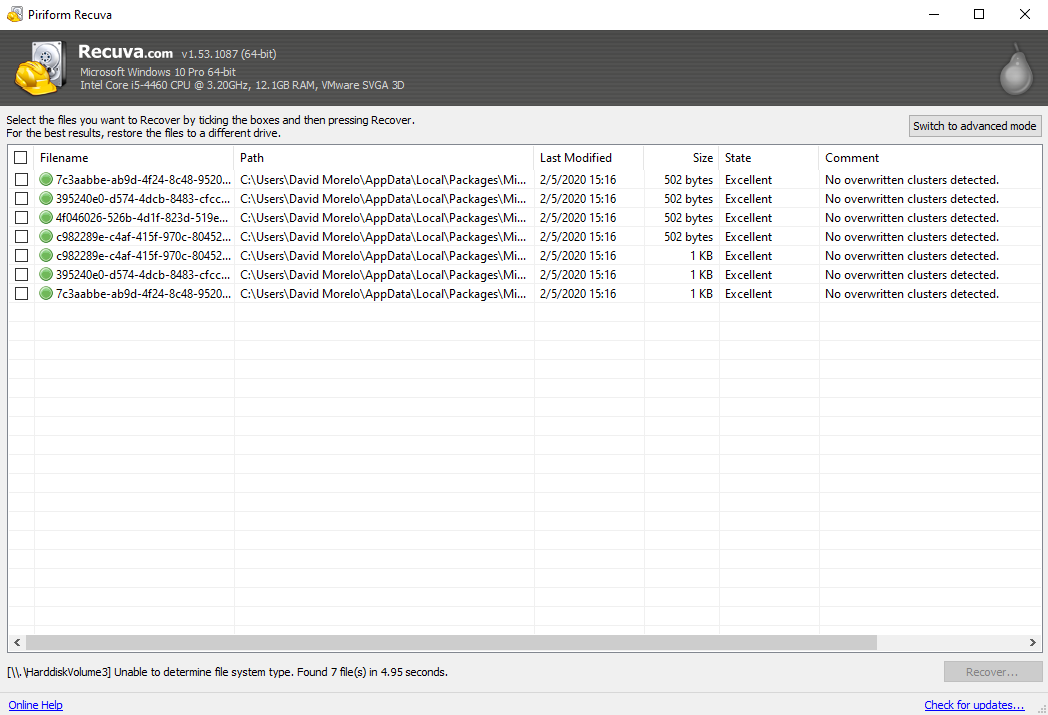
CCleaner의 개발자 Piriform이 개발한 Recuva는 경쟁력 있는 가격대의 NTFS 복구 유틸리티로, 깔끔한 사용자 인터페이스와 뛰어난 성능을 자랑합니다. 소프트웨어의 전문가 버전은 $19.95이며, 사진, 음악, 문서, 비디오, 이메일 및 NTFS 드라이브의 거의 모든 파일 형식을 복구할 수 있습니다.
물리적으로 손상된 NTFS 드라이브에서 데이터를 복구할 때 불필요한 읽기/쓰기 작업을 피하는 것이 중요합니다. Recuva를 사용하면 손상된 드라이브의 미러 이미지를 생성한 다음 이미지에서 데이터를 복구할 수 있습니다.
어떤 데이터 복구 접근 방식을 선택하든, Recuva를 사용한 복구는 항상 간단합니다. 소프트웨어가 전체 프로세스를 안내하며 사용 가능한 모든 옵션을 잘 설명해줍니다.
안타깝게도 Recuva는 Windows에서만 사용 가능하므로 Mac 사용자들은 다른 해결책을 찾아야 합니다. 또한 활성 개발이 중단되었기 때문에 한동안 업데이트되지 않았습니다. Recuva의 또 다른 단점은 설치 프로그램이 명시적으로 설치하지 않도록 지시하지 않으면 관련 애플리케이션을 설치하도록 구성되어 있다는 점입니다.
주요 기능:
- 따라하기 쉬운 복구 마법사.
- 합리적인 가격.
- 무료 버전 제공.
- 다양한 파일 형식 지원.
- 전체 디스크 이미지를 생성할 수 있음.
가격: $19.95
평결
Recuva는 CCleaner 및 Piriform에서 개발한 다른 소프트웨어 애플리케이션 사용자에게 권장할 수 있는 능력 있는 NTFS 삭제 취소 유틸리티입니다. 저렴한 가격과 사용의 용이성으로 돋보입니다.
3. 원더쉐어 리커버릿 (Windows & MacOS)
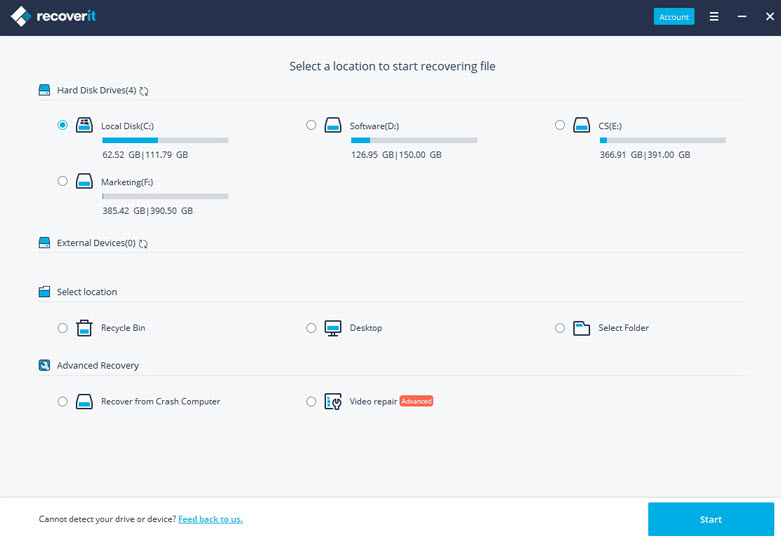
Wondershare의 Recoverit은 2003년부터 NTFS 드라이브에서 파일을 복구하는 데 도움을 주고 있습니다. 최신 버전은 FAT, HFS+, APFS를 포함한 다른 인기 있는 파일 시스템도 지원합니다. 개발자에 따르면 Recoverit은 모든 장치나 미디어에서 1,000개 이상의 다양한 파일 형식을 복구할 수 있으며, 복구가 불가능해 보이는 경우에도 가능합니다.
Recoverit의 핵심은 간단한 세 단계의 복구 과정으로, 이전에 데이터를 복구해 본 적이 없는 사람들도 심각한 데이터 손실을 피할 수 있게 도와줍니다. 기본적으로 해야 할 일은 Recoverit를 설치하고, 가장 적합한 복구 옵션을 선택한 후, 나머지는 도구가 처리하도록 하는 것입니다. Recoverit는 높은 복구 성공률을 가지고 있어, 데이터를 안전하게 복구할 수 있다는 안심감을 제공합니다.
Recoverit의 기능이 가장 많이 포함된 버전은 연간 $79.95 또는 평생 라이선스에 $89.95입니다. 예산이 매우 제한적이지 않은 경우 (이 경우 다른 NTFS 삭제 취소 도구를 찾는 것이 좋습니다), 평생 라이선스를 구입하는 것을 강력히 권장합니다.
주요 기능:
- 1,000개 이상의 파일 형식을 복원할 수 있습니다.
- Windows와 Mac에서 실행됩니다.
- 유료 고객에게 24시간 기술 지원이 제공됩니다.
- 추가 도구가 함께 제공됩니다.
가격: 연 $79.95 또는 평생 라이선스 $89.95
평결
Wondershare Recoverit는 대부분의 사용자가 필요로 하는 기능보다 더 많은 기능을 갖춘 포괄적인 NTFS 파일 복구 솔루션입니다. 그 광범위한 파일 복구 기능은 가격에 반영됩니다.
4. Undelete 360 (Windows)
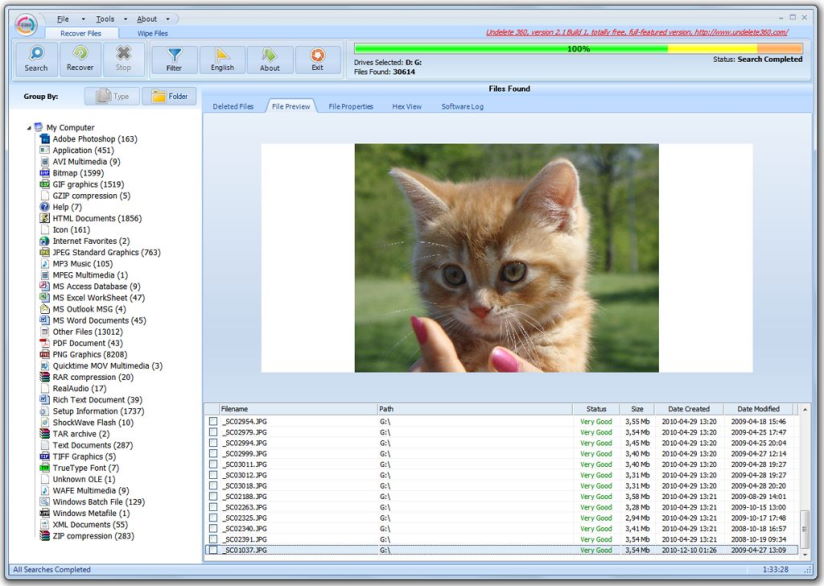
Undelete 360은 File Recovery Ltd.에서 개발한 무료 NTFS 복구 소프트웨어 애플리케이션입니다. 비록 Windows 7 시대 이후로는 실제로 업데이트되지 않았지만, 사고, 바이러스, 소프트웨어 및 컴퓨터 오류로 인해 삭제된 파일을 복구하는 데 여전히 사용할 수 있습니다.
응용 프로그램은 크기가 2 MB 미만이며, Windows 2000 / XP / VISTA / Windows 7 / 2003 또는 2008 Server, 그리고 Windows 10에서 실행됩니다. 지원되는 파일의 긴 목록에는 ASF, AVI, BMP, CPP, CSV, DOC, EML, GIF, HTML, JPEG, JPG, MDB, MOV, MP3, MPG, PAS, PDF, PNG, PPT, RAW, RTF, TGA, TIF, TXT, WAV, WMA, XLS 등이 포함됩니다.
Undelete 360은 내부 하드 드라이브뿐만 아니라 플래시 드라이브, USB 외장 드라이브, 메모리 카드 및 기타 저장 장치에서도 작동합니다. 필터 기능을 통해 가장 관련성 높은 파일로 스캔 결과를 좁히기가 쉽고, 특정 파일 유형을 복구 전에 미리 볼 수도 있습니다. File Recovery Ltd.가 더 이상 Undelete 360에서 작업하지 않는 것은 아쉬운 일입니다. 더 많은 훌륭한 무료 NTFS undelete 소프트웨어 도구가 항상 필요하기 때문입니다.
주요 기능:
- 모든 유형의 파일을 복구합니다.
- 모든 버전의 Windows 운영 체제에서 작동합니다.
- 아주 적은 하드웨어 요구 사항이 필요합니다.
가격: 무료
평결
Undelete 360은 이 목록에서 가장 화려한 NTFS 복구 소프트웨어는 아니지만, 필요한 작업을 수행하며, 그것이 가장 중요한 이유입니다. 따라서 저희는 덜 심각한 데이터 복구 작업을 위해 Undelete 360을 주저 없이 추천합니다.
5. 테스트디스크(Windows, MacOS, Linux)
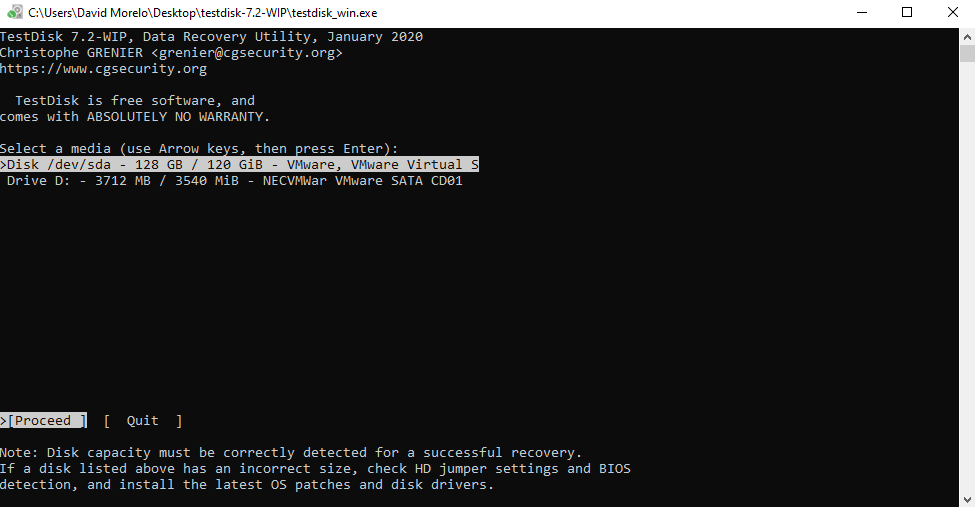
이 오픈 소스 NTFS 삭제 복구 소프트웨어 도구는 Windows, DOS, Linux, macOS, FreeBSD, NetBSD, OpenBSD, SunOS에서 실행됩니다. 많은 Linux 기반 시스템 복구 디스크에 포함되어 있지만, 웹사이트에서 독립 실행형 바이너리 실행 파일을 다운로드하는 것도 가능합니다.
이전의 NTFS 파일 복구 소프트웨어 도구들과 달리, TestDisk는 개별 파일을 복구하는 데 실제로 사용되지 않습니다(이는 그 자매 애플리케이션인 포토렉에서 처리합니다). TestDisk의 주요 목적은 손실된 파티션을 복구하거나 부팅할 수 없는 디스크를 다시 부팅 가능하게 만드는 것입니다.
TestDisk는 그 목적을 훌륭하게 수행하지만, 명령줄 사용자 인터페이스는 사용성 및 사용자 친화성 측면에서 많이 아쉽습니다. 자세한 온라인 튜토리얼이 제공되므로 TestDisk를 사용하여 파일을 복구할 수 있을 것입니다. 하지만 불안함을 떨쳐내기는 쉽지 않을 것입니다.
주요 기능:
- 삭제된 NTFS 파티션을 복구할 수 있습니다.
- 무료 및 오픈 소스입니다.
- 모든 주요 운영 체제에서 실행됩니다.
가격: 무료
평결
명령줄 NTFS 복구 소프트웨어를 사용하여 삭제되거나 손실된 파일을 복구하는 데 익숙하다면, TestDisk는 비용 없이 파일을 복구하는 매력적인 옵션을 제공합니다.
NTFS 파일 시스템이 실패하는 이유?
NTFS(신기술 파일 시스템)은 Microsoft가 자사의 Windows 운영 체제를 위해 개발한 파일 시스템입니다. 1993년 Windows NT와 함께 처음 출시되었으며, 그 이후로 여러 기능 업데이트가 있었습니다. 하지만 그렇게 많은 시간이 지난 후에도 NTFS 파일 시스템은 여전히 실패할 수 있으며, 이는 늘 NTFS 파일 시스템의 잘못은 아닙니다. 다음은 NTFS 실패의 가장 흔한 원인들입니다:
| 이유 | 설명 |
| 🗃️ 파일 시스템 손상 | 가장 최신 버전의 NTFS 파일 시스템에는 자체 복구 기능이 있지만, 파일 시스템 손상은 여전히 NTFS 실패의 주요 원인입니다. 주로 오래된 버전의 Windows 또는 다른 운영 체제를 사용할 때 발생할 가능성이 높습니다. 파일 시스템 손상을 피하려면 항상 운영 체제에 맞는 적절한 종료 방법을 사용하고 소프트웨어를 최신 상태로 유지하세요. |
| 🦠 바이러스 및 악성코드 | 하드 드라이브가 제멋대로 회전하는 바이러스의 시대는 오래전에 지나갔습니다. 오늘날의 악성코드 제작자는 하드웨어 부품 손상보다는 돈을 벌기 위해 애쓰고 있습니다. 특정 유형의 악성코드인 랜섬웨어는 몸값을 지불할 때까지 데이터를 암호화하여 접근을 차단합니다. 가끔 데이터 암호화가 계획대로 진행되지 않아 피해자로 하여금 손상된 파일 시스템이나 부팅되지 않는 컴퓨터를 남기기도 합니다. |
| 🖥️ 드라이버 및 펌웨어 문제 | 컴퓨터는 드라이버와 펌웨어가 없으면 거의 쓸모가 없을 것입니다. 하지만 세계에서 가장 숙련된 마법사도 때때로 실수를 합니다. 과거에 파일 시스템 손상이나 데이터 손실을 초래하는 결함 있는 펌웨어를 가진 하드 드라이브를 제조사가 출시한 사례가 여러 번 있었습니다. |
NTFS 복구 도구의 중요한 장점
NTFS 삭제 취소 도구는 전문가 수준의 결과를 제공하면서도 전문 지식 없이도 일반 사용자가 직접 데이터 복구를 할 수 있도록 해줍니다. 모든 NTFS 삭제 취소 도구가 무료인 것은 아니지만, 비용이 드는 도구조차도 전문 데이터 복구 서비스보다 훨씬 저렴합니다.
NTFS 삭제 취소 도구를 사용하면 개인 데이터를 낯선 사람에게 맡기지 않아도 되며, 복구를 담당하는 사람이 블랙메일을 하거나 실수로 데이터를 온라인에 유출하는 위험을 피할 수 있습니다.
디스크 드릴와 같은 NTFS 복구 도구는 웹에서 편리하게 다운로드하여 다른 소프트웨어 응용 프로그램처럼 설치할 수 있습니다. 가장 가까운 전문가 데이터 복구 전문가에게 시간을 낭비하며 차로 이동하는 대신, 집에서 그들이 하는 동일한 작업을 수행할 수 있습니다.
자주 묻는 질문:
- 공식 웹사이트에서 Disk Drill을 다운로드하여 설치하십시오.
- Disk Drill을 실행하고 삭제된 파티션이 있는 하드 드라이브를 찾으십시오.
- 옆에 있는 '데이터 검색' 버튼을 클릭하고 기다립니다.
- 미리보기 기능을 사용하여 복구할 파일을 선택합니다.
- 파일을 복구하려면 '복구' 버튼을 다시 클릭하십시오.
- Disk Drill for Mac을 다운로드합니다.
- 드라이브를 선택하고 데이터 검색 를 클릭합니다.
- 소프트웨어가 스캔 절차를 완료할 때까지 기다립니다.
- 찾은 파일을 미리 보고 필요한 파일을 선택합니다.
- 복구 를 클릭하고 파일을 복구할 위치를 선택합니다.




